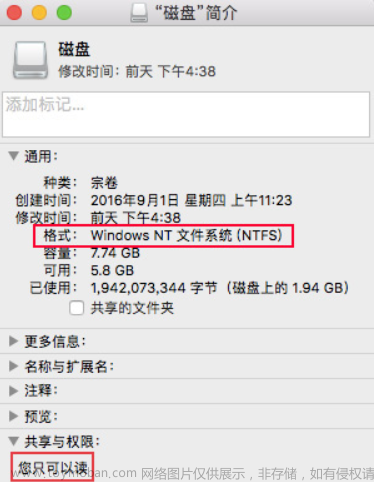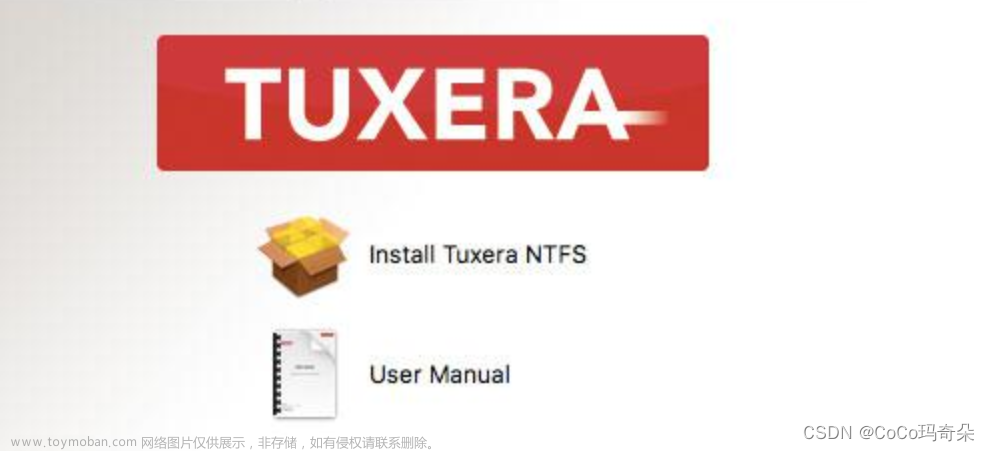最近想把日常拍摄的照片从SD存储卡中转存到闲置的移动硬盘中,但是转存的时候发现,mac只能读我硬盘里的东西,无法将数据写入到移动硬盘中,也无法删除移动硬盘的数据。后来在网上查了许久资料,终于可实现mac对移动硬盘写数据和删除数据了。下面记录一下使用的工具和操作流程。
首先介绍下系统和一些软硬件信息:
- 系统:macOS Sonoma;
- 芯片:M1 pro;
- 硬盘:是五六年前买的硬盘,希捷;
- 使用的软件:FUSE for macOS(用于处理ntfs格式的数据)、ntfs-3g(用于挂载ntfs格式的硬盘)
操作流程如下:
步骤一、安装FUSE for macOS
- 打开终端
- 使用Homebrew安装macFuse:
brew install --cask macfuse步骤二、安装ntfs-3g
在终端中执行以下命令:
brew tap gromgit/homebrew-fusebrew install ntfs-3g-mac步骤三、插入移动硬盘,挂载硬盘
1. 先插入移动硬盘
2. 在终端中查看磁盘信息:
diskutil list找到移动硬盘信息如下所示:

3. 卸载移动硬盘;
在终端中输入以下命令:
sudo diskutil unmountDisk /dev/disk4输入当前用户的密码后即可卸载移动硬盘:

4. 使用ntfs-3g挂载移动硬盘;
先创建用于挂载移动硬盘的路径(我已经创建了,就不再创建了):
sudo mkdir /Volumes/NTFS使用ntfs-3g挂载硬盘到刚才创建的路径下,注意硬盘名字
sudo mount_ntfs /dev/disk4s1 /Volumes/NTFS初次使用ntfs-3g时,在终端中输入上述命令,会提示System extension blocked,即系统扩展已经关闭,需要进入到恢复模式开启:
1、关机;
2、开机,开机时长按电源键进入恢复模式;
3、进入设置,点击左上角实用工具——选择启用安全性实用工具——选择磁盘——点击安全策略——选择降低安全策略中的允许用户管理来自被认可开发者的内核扩展;
4、按3中的过程修改后,需要输入用户名和密码,保存设置后,点击坐上角苹果图标,选择重新启动,重启电脑;
5、重启电脑后,在终端中重新卸载硬盘,再使用ntfs-3g挂载硬盘,在弹出的提示框中跳转到设置,允许使用fuse扩展,挂载后输入密码即可出现以下结果。

挂载后再到访达中看移动硬盘,就发现硬盘中的数据能被修改了。文章来源:https://www.toymoban.com/news/detail-801387.html
以后每次使用ntfs-3g时,只需要卸载硬盘,再挂载硬盘即可,不再需要设置系统扩展允许什么的了。文章来源地址https://www.toymoban.com/news/detail-801387.html
到了这里,关于macOS向ntfs格式的移动硬盘写数据的文章就介绍完了。如果您还想了解更多内容,请在右上角搜索TOY模板网以前的文章或继续浏览下面的相关文章,希望大家以后多多支持TOY模板网!